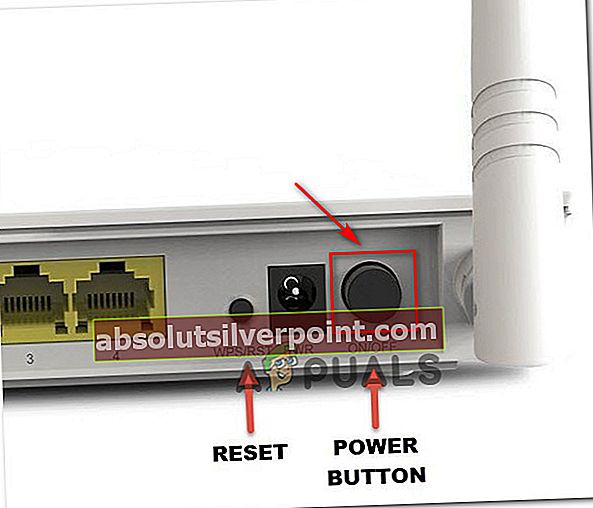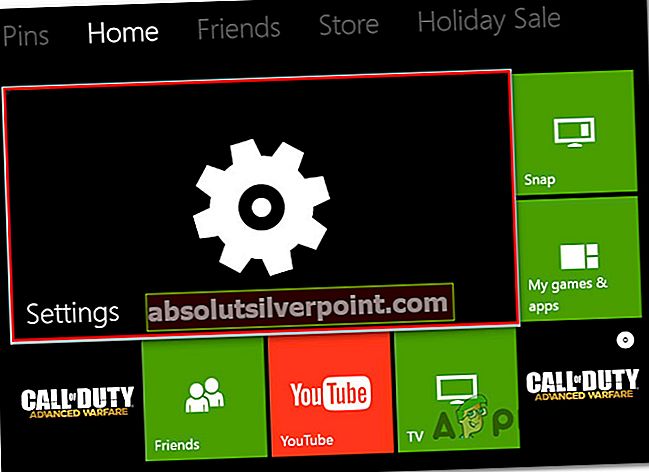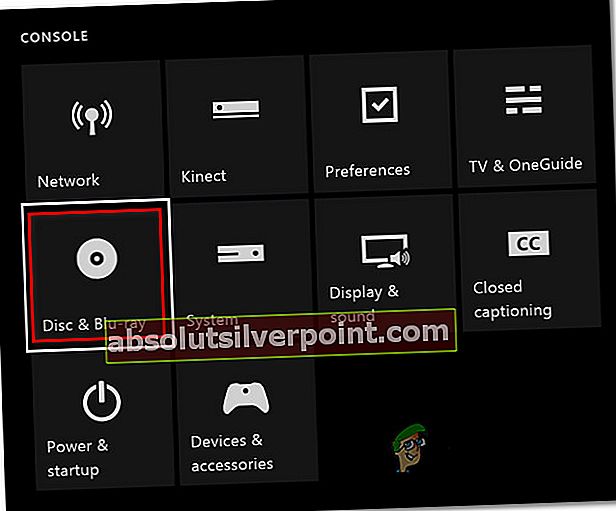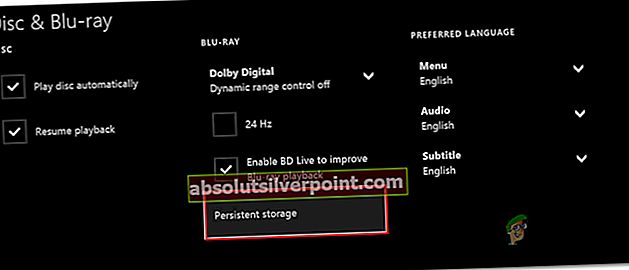Več uporabnikov Xbox One je dobilo 0x91d70000 koda napake pri poskusu predvajanja diska s konzole Xbox One. Če pogledamo samo kodo napake, to pomeni, da formatiranje diska ni bilo prepoznano. V resnici pa so vzroki, ki bi lahko povzročili to napako, različni, saj je potrjeno, da se pojavlja v različnih scenarijih.

Kaj povzroča napako 0x91d70000?
To posebno težavo smo raziskali tako, da smo preučili različna poročila uporabnikov in analizirali različne strategije popravil, ki se običajno uporabljajo za odpravo te težave. Izkazalo se je, da bo to kodo napake sprožilo več različnih scenarijev. Tu je ožji izbor z krivci, ki bi lahko povzročili to napako:
- Napaka vdelane programske opreme - Kot se je izkazalo, je pogost scenarij, v katerem bo prišlo do te napake, napaka vdelane programske opreme. V tem primeru bi morali težavo odpraviti tako, da napajalne kondenzatorje izpraznite s postopkom, kot je ciklično napajanje.
- Neskladnost omrežja - Druga možnost je, da naletite na težavo zaradi nedoslednosti omrežja, ki vaši konzoli Xbox One preprečuje preverjanje Blu-Ray diska, ki ga poskušate vstaviti. V tem primeru bi težavo odpravili z vnovičnim zagonom omrežja.
- Umazan Blu-Ray disk - Umazana ali poškodovana to lahko tudi olajša prikaz te kode napake. Če imate globoke praske, se ničesar ne morete izogniti kodi napake. Če pa napako vidite zaradi umazanega diska, bi morali težavo odpraviti s čiščenjem diska z mehko krpo in izopropilnim alkoholom.
- Poškodovani podatki v trajnem pomnilniku - Xbox One hrani rezerviran prostor, imenovan Persistent Storage, kjer shrani predpomnjene podatke, povezane z diski Blu-Ray, ki jih vstavite vi (kot uporabnik). V določenih okoliščinah se lahko ti podatki poškodujejo, kar lahko na koncu povzroči napako. Če je ta scenarij uporaben, bi morali težavo odpraviti tako, da v meniju Nastavitve počistite trajni pomnilnik.
- Neuspešen optični pogon - Kot se je izkazalo, se lahko ta težava začne pojavljati tudi v začetnih fazah okvarjenega optičnega pogona. V tem primeru lahko še vedno nekaj časa zaobidete kodo napake, tako da izvedete tako imenovano "metodo prijemanja".
Če se trenutno trudite razrešiti to isto težavo, vam bo v tem članku na voljo več različnih navodil za odpravljanje težav, ki bi lahko le rešila težavo. Spodaj boste našli več različnih strategij popravil, ki so jih drugi prizadeti uporabniki uspešno uporabili za razrešitev tega sporočila o napaki.
Za najboljše rezultate vam svetujemo, da upoštevate spodnje metode v istem vrstnem redu, kot smo jih uredili. Sčasoma bi morali naleteti na popravek, ki bo težavo rešil ne glede na krivca, ki ga povzroča.
Začnimo!
1. način: Omogočanje strojne ponastavitve in ponovni zagon omrežja
Večini prizadetih uporabnikov je uspelo zaobiti 0x91d70000 kodo napake s strojno ponastavitvijo (napajanje) v povezavi z ponovnim zagonom omrežja. To bo učinkovito v primerih, ko težavo povzroča napaka ali začasna težava z omrežjem.
Poleg osveževanja vsake komponente Xbox bo ta postopek izpraznil tudi napajalne kondenzatorje, kar bo na koncu rešilo večino težav, povezanih z vdelano programsko opremo. Tu je hiter vodnik za izvedbo strojne ponastavitve za razrešitev 0x91d70000 napačna koda:
- Ko je konzola vklopljena, pritisnite in pridržite gumb Xbox (pred konzolo) 10 sekund ali več (ali dokler ne vidite, da sprednja LED neha utripati)

- Ko se konzola popolnoma izklopi, usmerimo svojo pozornost na usmerjevalnik. Ali pritisnite gumb za ponovni zagon na usmerjevalniku (če ga imate) ali dvakrat pritisnite gumb za vklop (enkrat, da ga izklopite, in enkrat, da ga znova vklopite).
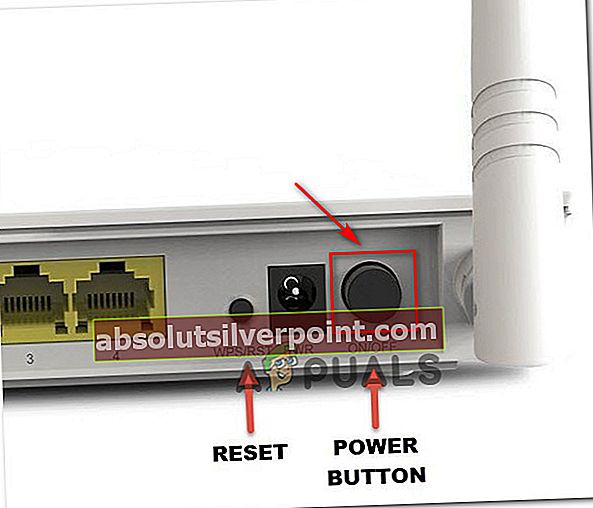
Opomba: Prav tako lahko fizično odklopite napajalni kabel, povezan z usmerjevalnikom, in počakate nekaj sekund, preden znova zaženete omrežno napravo.
- Znova vklopite konzolo s ponovnim pritiskom na gumb Xbox in ponovite dejanje, ki je prej sprožilo kodo napake.
Če še vedno vidite 0x91d70000 kodo napake, se pomaknite na naslednjo metodo spodaj.
2. način: Čiščenje diska BluRay
Še en potencialni krivec, ki bo sprožil 0x91d70000 Napaka je umazan ali poškodovan disk. Kot je poročalo več prizadetih uporabnikov, lahko pride do te posebne napake, če je disk umazan ali ga vaša konzola Xbox One preprosto ne podpira.
Če oblika diska ni podprta, z njo ne morete ničesar storiti. Če pa je disk deloval že prej ali če veste, da bi ga lahko predvajala vaša konzola Xbox One, razmislite o čiščenju diska zaradi prahu, ki morda optičnemu bloku preprečuje, da bi ga prebral.
Idealen način čiščenja umazanega diska je uporaba izopropilnega alkohola in mehke krpe. Izopropilni alkohol se hitro izsuši, zato vam ni treba skrbeti, ali boste za seboj pustili stranske izdelke, ki bi lahko poškodovali optični blok.
Upoštevajte, da v primeru, da imate globoke praske, ta rešitev ne bo učinkovita. Če pa se težava pojavlja zaradi površinske praske ali umazanega dela, naj težavo rešijo spodnja navodila:
- Na mehko krpo potresite nekaj izopropilnega alkohola in začnite drgniti disk, ki povzroča 0x91d70000 napaka.

- Ko uspete očistiti disk, ga posušite na zraku vsaj 5 sekund. Pazite, da to storite na neprašnem območju.
- Vstavite disk nazaj v konzolo Xbox One in preverite, ali je težava odpravljena.
Če še vedno naletite na 0x91d70000 napake, se pomaknite na naslednjo metodo spodaj.
3. način: Čiščenje trajnega pomnilnika
Več uporabnikov Xbox One, s katerimi se prav tako srečujemo 0x91d70000 napaka izključno pri diskih BluRay je uspela težavo rešiti z dostopom do nastavitev njihove konzole in čiščenjem trajnega pomnilnika.
Stalni pomnilnik je prostor, ki ga Xbox one samodejno ustvari za shranjevanje vsebine, povezane z diski Blu-Ray, ki jih vstavite. V večini primerov bo vseboval dodatne funkcije za vaše filme.
Brisanje trajnega pomnilnika je uradni popravek, ki ga priporoča Microsoft v primerih, ko uporabnik naleti na 0x91d70000 napaka. Tu je hiter vodič za čiščenje trajnega pomnilnika v konzoli Xbox One:
- V glavnem meniju nadzorne plošče konzole Xbox One odprite Nastavitve meni.
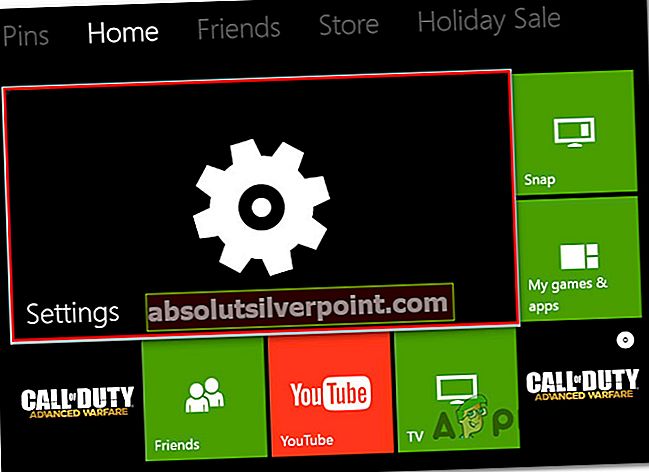
- Na zaslonu z nastavitvami odprite Konzola nastavitve, nato izberite Disk in Blu-Ray podmožnost v desnem podoknu.
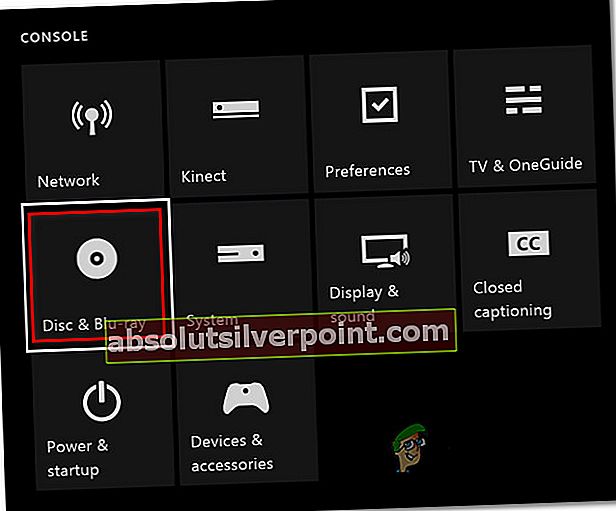
- Ko ste enkrat v Disk in Blu-Ray v meniju Trajno shranjevanje meni (pod Blu-Ray).
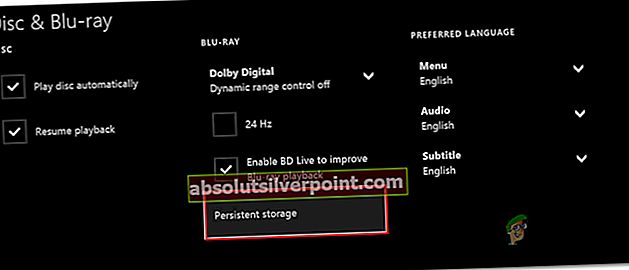
- Izberite Jasno Vztrajno shrambe in počakajte, da se postopek zaključi.
- Znova zaženite konzolo in preverite, ali je težava odpravljena ob naslednjem zagonu sistema.
4. metoda: Izvedba prijemala
Obstaja ena nekonvencionalna metoda, ki je delovala za več prizadetih uporabnikov. Koda napake v bistvu pomeni, da formatiranje diska ni bilo prepoznano. Nekateri uporabniki so ugotovili, da če Blue Disk zgrabijo takoj, ko ga vstavijo in preprečijo vstop, bo Blue-Ray Disk prepoznan brez prikazovanja 0x91d70000 napaka.
Čeprav je več različnih uporabnikov potrdilo, da jim je ta metoda uspela, je postopek nekoliko zapleten. Želite, da zagrabi disk, vendar ne želite pretiravati, saj tvegate, da boste poškodovali ali obremenili motor optičnega pogona.
Pomembno: Ta težava se običajno začne pojavljati v zgodnjih fazah okvarjenega optičnega pogona. Če ste še vedno zaščiteni z garancijo, se pred preizkusom te metode najprej obrnite na podporo strankam.
Če želite preizkusiti to metodo, jo izvedite na lastno odgovornost. Vendar ne pozabite, da vedno obstaja nevarnost poškodbe optičnega motorja in celo praskanja BluRay diska.